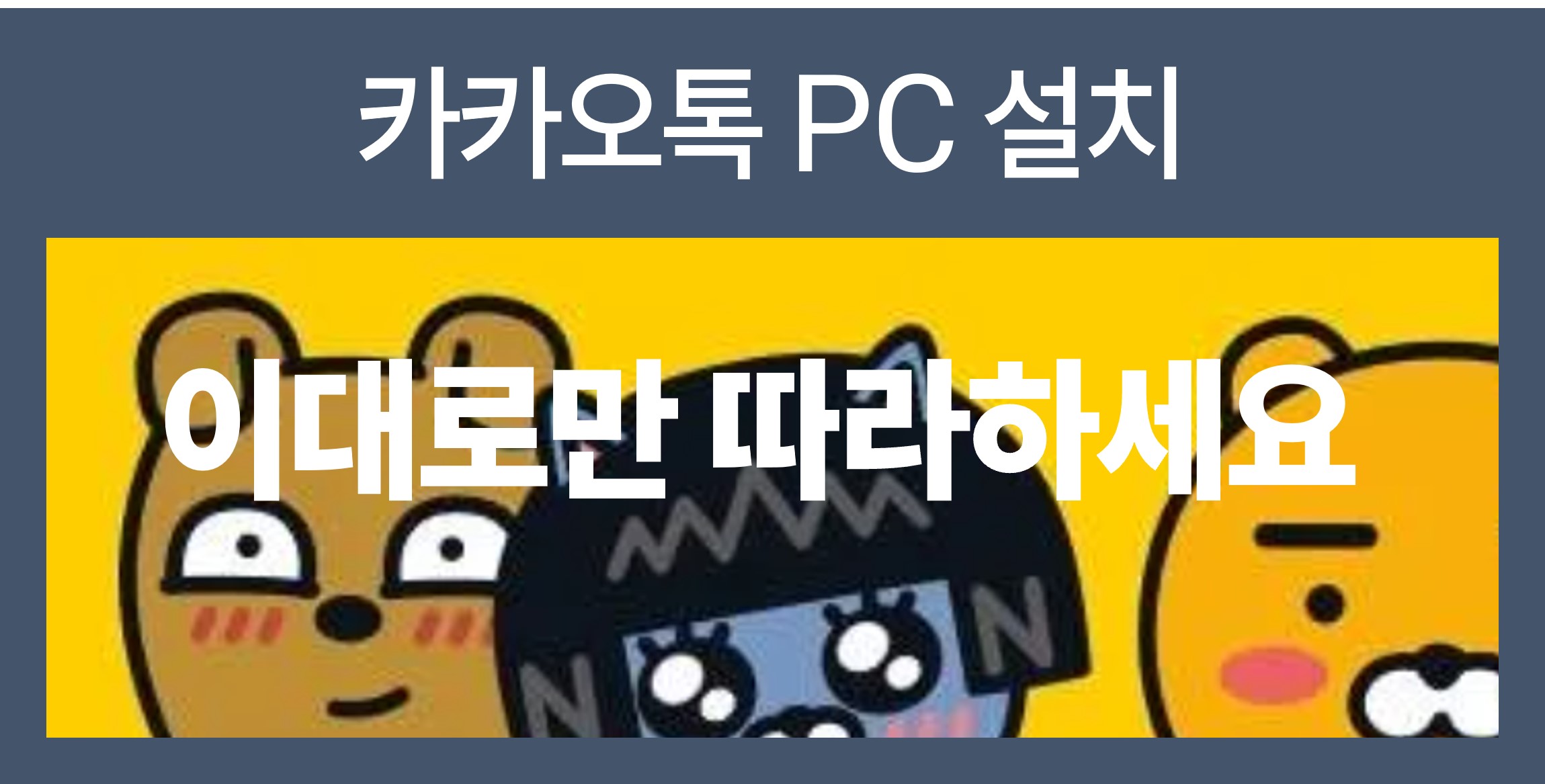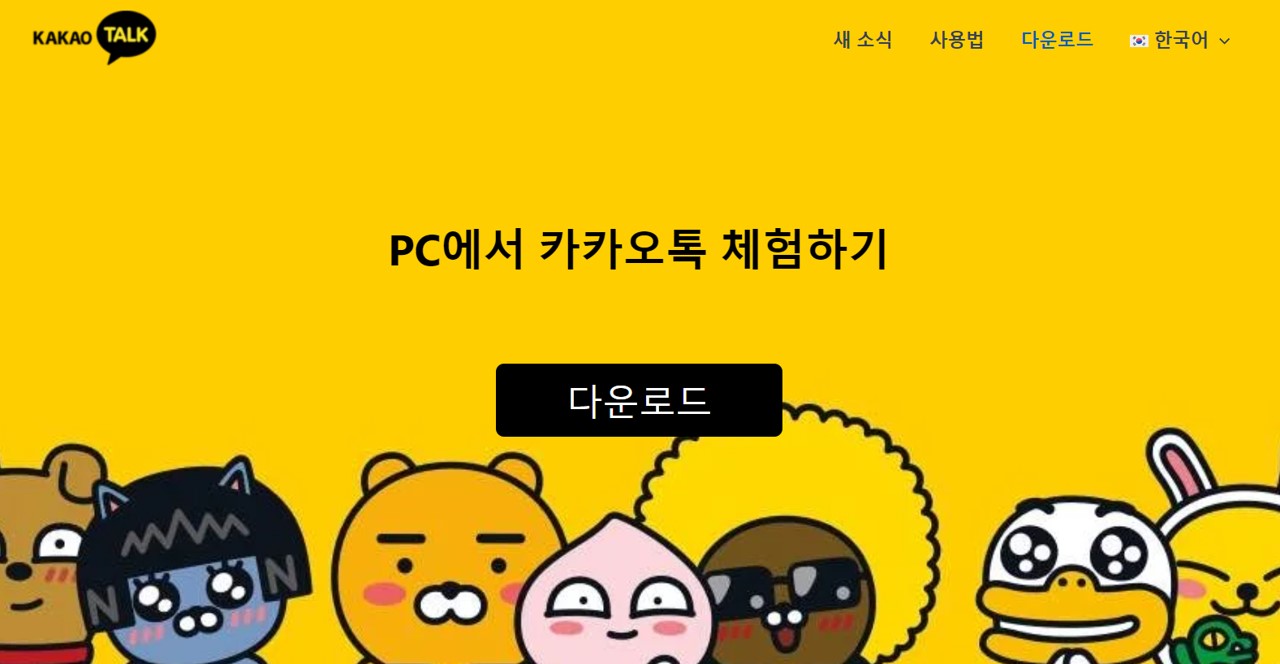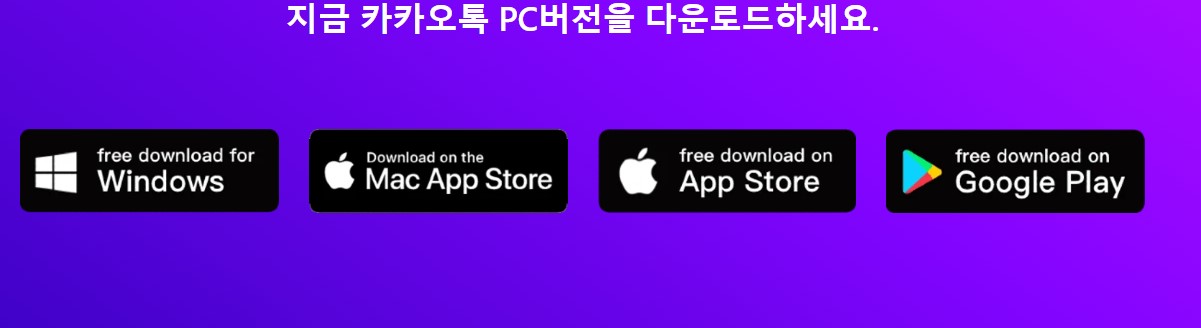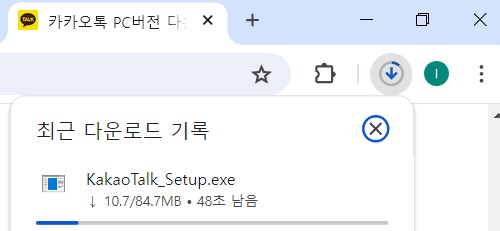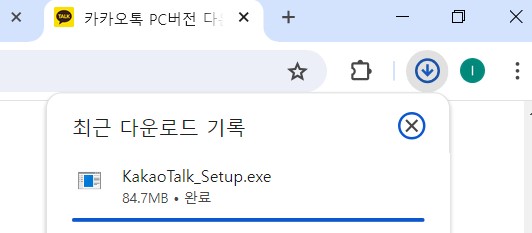티스토리 뷰
카카오톡은 대한민국에서 가장 인기 있는 메신저 앱 중 하나입니다. 카카오톡을 PC 나 노트북에서 설치하는 방법을 알고 싶으시다면 이 글을 잘 따라하시면 전혀 문제없이 진행하실 수 있습니다. 카카오톡 PC버전을 다운로드하고 설치하는 방법을 단계별로 자세히 설명해 드리겠습니다.
목차
카카오톡 PC 윈도우 버전은 여러 채팅창을 동시에 열 수 있어 효율적인 멀티 태스킹 작업이 가능합니다. 또한 PC에서는 드래그 앤 드롭만으로도 파일을 쉽게 전송할 수 있어서 매우 편리하지요. 스마트폰 키보드가 아닌 물리적 키보드를 사용할 수 있어서 사진전송, 파일 다운로드, 대량의 글을 전송할때 더 빠르고 편리하게 메시지를 입력할 수 있습니다. 다운로드 부터 설치까지 상세히 설명해 놓았으니 쉽게 따라하실 수 있습니다.
카카오톡 PC버전 다운로드 방법
일단 아래 카카오톡의 설치파일 페이지에 연결해 놓았으니 접속하셔서 PC 버전을 다운로드 받습니다.

웹 브라우저를 열고 카카오톡 PC 다운로드 페이지(링크)에 접속합니다. 홈페이지에서 ‘다운로드’ 섹션을 찾아 클릭합니다.
카카오톡 PC버전 설치 방법
다운로드 페이지에 들어가시면 아래와 같은 화면이 나타납니다.
다운로드를 클릭합니다.
다운로드를 클릭하고 나면 아래와 같이 윈도우버전을 설치할 수 있는 버튼이 보입니다.
PC나 노트북에 설치하실 분들은 첫번째 버튼인 "free download for Windows" 를 선택합니다.
버튼을 누르게 되면 아래와 같이 PC 우측 상단을 보면 카톡 셋업 파일을 다운로드 합니다.
다운로드가 완료되면 아래 KakaoTalk_Setup.exe 이라고 쓰여진 부분을 그냥 마우스로 클릭합니다.
그러면 아래와 같이 한국어로 설치하겠냐는 질문이 나옵니다. OK를 누릅니다.
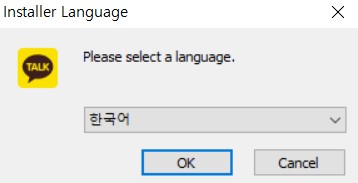
그러면 카카오톡 설치를 시작한다고 뜹니다. "다음" 을 누르고 진행합니다.
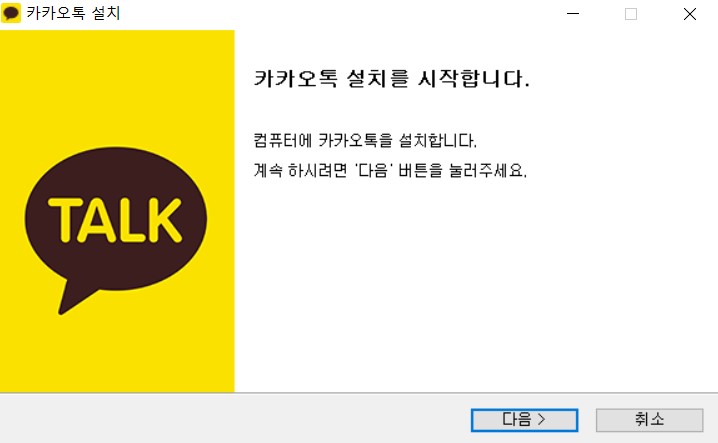
소프트웨어에 대한 이용약관이 나오는데 그냥 동의함을 누르고 다음단계로 진행합니다.
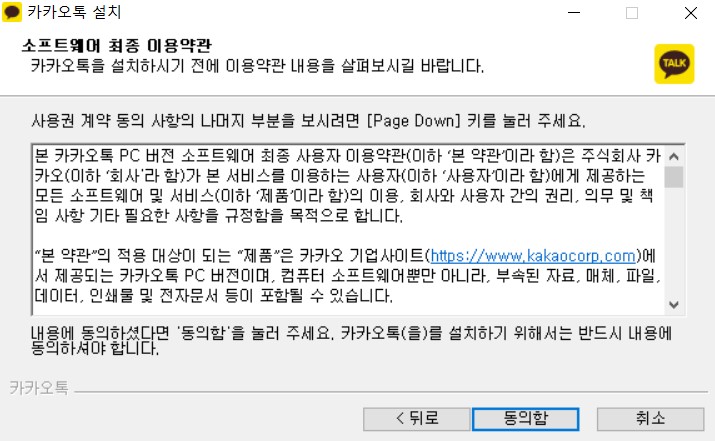
내 컴퓨터에서 카카오톡이 어디에 설치될 것인지를 묻는 창이 나타나는데 그냥 다음을 눌러 넘어갑니다.
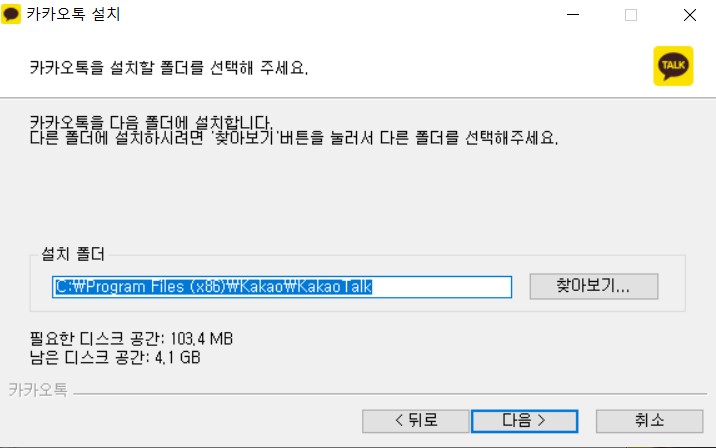
이제 본격적으로 카카오톡을 설치합니다. 아래 녹색의 설치현황이 끝까지 갈때까지 기다려 주세요.
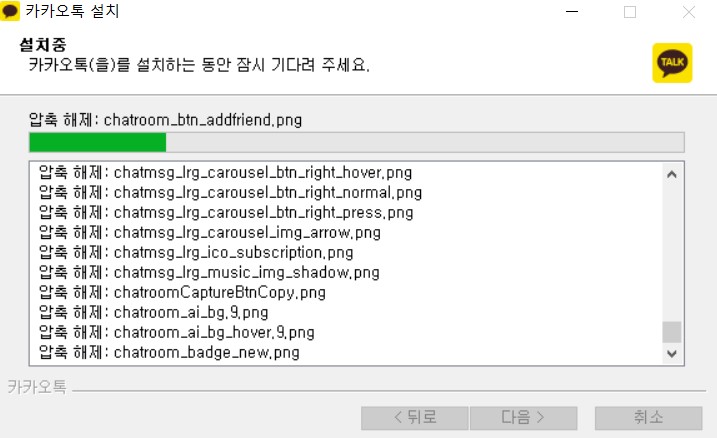
한 5분정도 기다리면 설치가 다 되었다고 아래와 같이 완료 창이 뜹니다. 마침을 눌러 카카오톡을 실행합니다. (카카오톡 실행 이라는 문구에 체크가 되어 있다면 마침을 누르자 마자 카카오톡이 실행될 거에요)
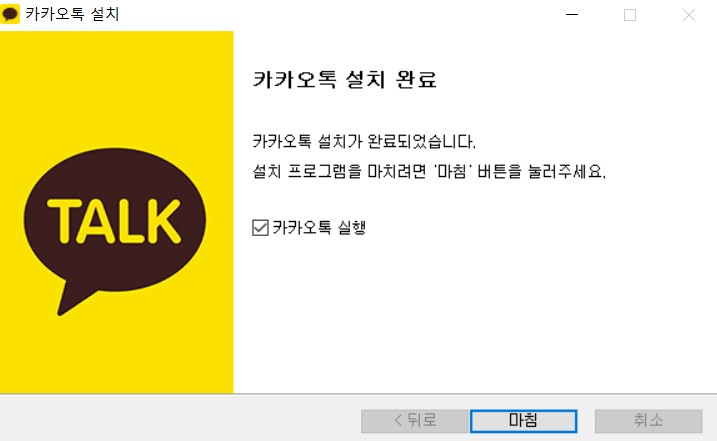
이제 컴퓨터 바탕화면에 가보시면 아래와 같이 바탕화면에 카카오톡이 성공적으로 설치된 것을 보실 수 있습니다.
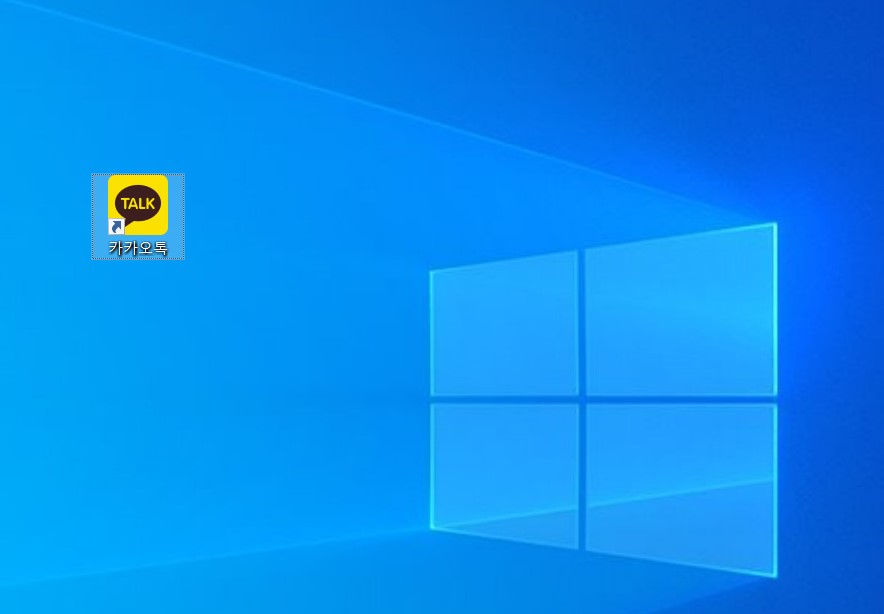
바탕화면의 카카오톡 아이콘을 더블클릭하면 아래와 같이 로그인 창이 나타납니다.
본인의 카카오톡 이메일과 비밀번호를 입력하고 로그인하세요.
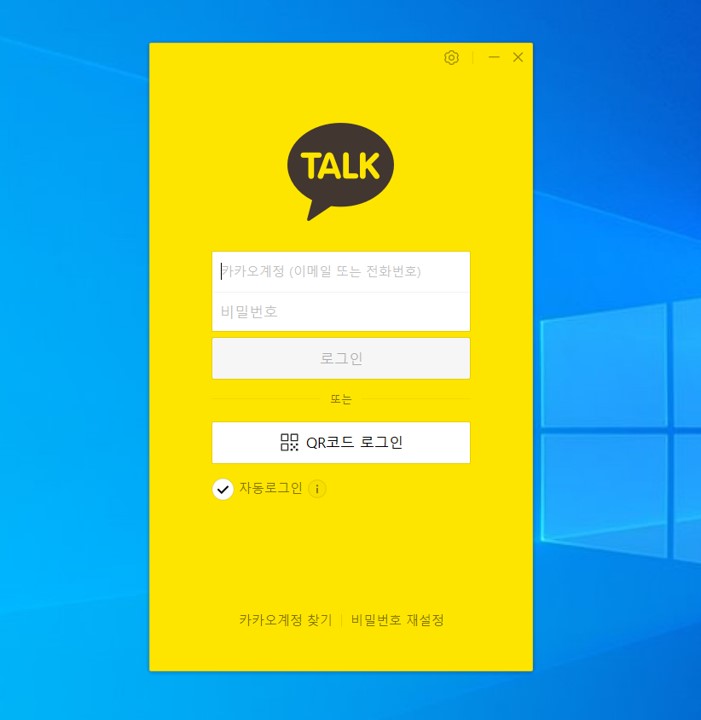
내 컴퓨터에 처음 설치되는 것이기 때문에 정말 본인이 사용하는 것이 맞는지데 대한 확인을 하고 넘어가야 합니다.
내 PC 인증받기 버튼을 눌러 보안용 인증을 시작하게 되면 스마트폰 카카오톡으로 인증관련 메세지가 오게 됩니다.
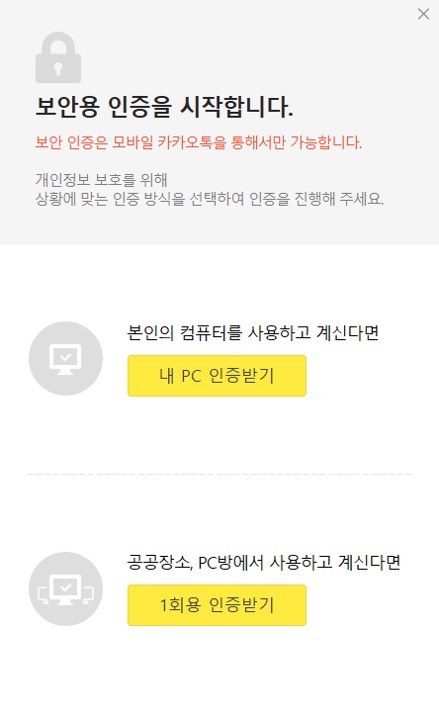
내 PC 인증받기를 누르면 몇 초 있다가 아래와 같이 카카오톡 지갑을 인증 요청 안내가 오는데요, 인증하기를 눌러서 인증해 주시면 됩니다.
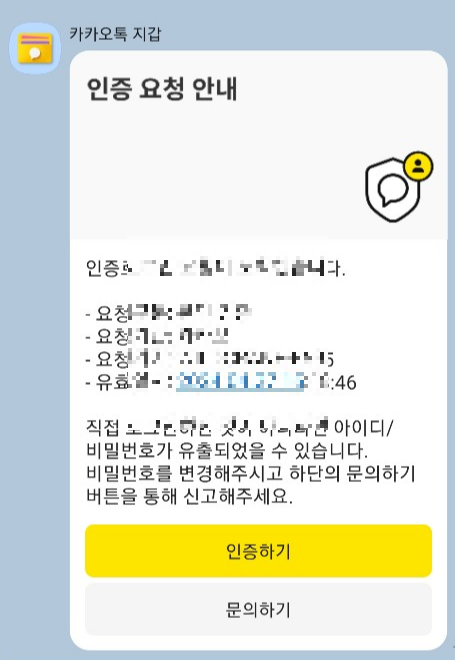
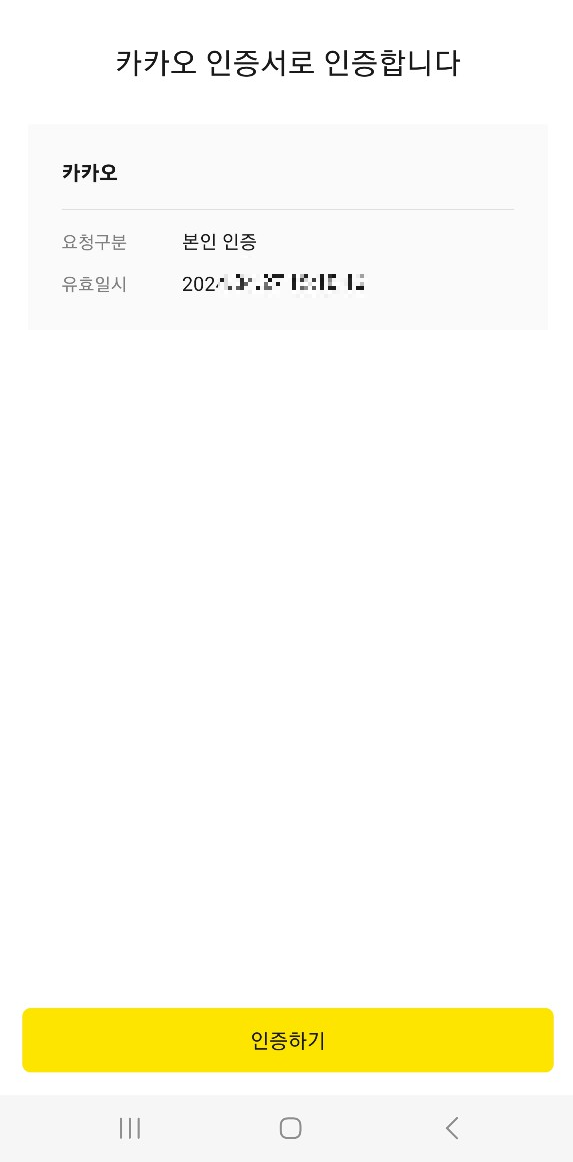
이제 카카오톡이 정상적으로 실행되고 아래와 같이 잠금모드 설정 안내가 마지막으로 나오게 됩니다.
잠금보드는 본인의 환경에 따라서 편하게 설정하시면 됩니다.
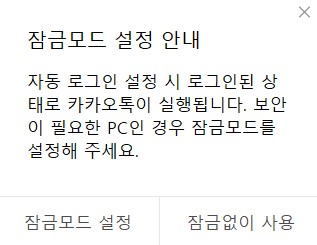
지금까지 설치 절차를 알아 보았습니다. 고생하셨습니다.
혹시 설명이 잘 이해가 안되시거나 좀 더 상세한 내용을 보고 싶으시면 아래 카카오톡 본사에서 제작한 설치 방법도 있으니 들어가셔서 확인해 보시면 아주 확실하게 확인하실 수 있습니다.
다양한 장점과 편의성을 자랑하는 카카오톡 PC버전 설치를 알아 보았습니다. 지금 바로 PC에서도 카카오톡의 다양한 기능을 즐겨보시길 바라겠습니다.